Giderek artan bir şekilde, kullanıcılar, örneğin mobil cihazlarda rahat görüntüleme için video dosyalarının formatlarını değiştirme ihtiyacı ile karşı karşıya kalmaktadır. Bu işlem, bir dosyayı basitçe yeniden adlandırmaktan biraz daha karmaşıktır ve ek yazılım gerektirir, ancak bir kez anlaşıldığında, bu işlem gelecekte tekrar zorluklara neden olmayacaktır.
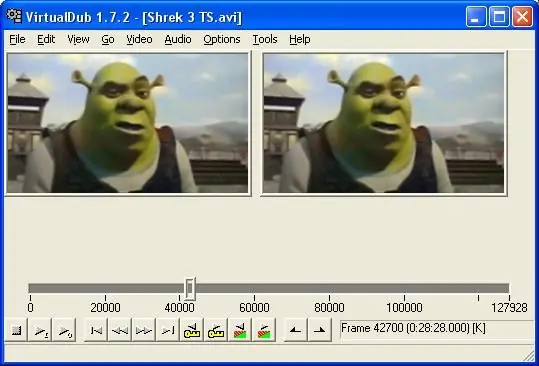
Talimatlar
Aşama 1
Bu nedenle, önce, videoyla çalışmak için belki de en iyi program olan Sanal Dub programına ve bunun yanı sıra - hem paketin açılması hem de bir video dosyasının daha sonra kodlanması için bir dizi kodek gerekir. Kodekleri bir sete koymak daha iyidir (örneğin - K-Lite).
Adım 2
Dönüştürmek istediğiniz dosyayı Virtual Dub'ta açın (Dosya -> Video Dosyasını Aç).
Aşama 3
Ardından "Video"ya, ardından "Sıkıştırma"ya tıklayın ve filminizi çevirmek istediğiniz codec'i seçin (örneğin, DivX).
4. Adım
"Yapılandırma" düğmesine tıklayın ve "Sertifika profili" menüsünde kod dönüştürme için hazır bir profil seçin (örneğin, "mobil profil") veya "Hız kontrolü" öğesinde kendi bit hızı değerlerinizi ayarlayın.
Adım 5
Videoyu daha fazla işlemek (örneğin, çözünürlüğü değiştirmek) istiyorsanız, "Video" ve ardından "Filtreler"i tıklayarak istediğiniz filtreleri işlemeye her zaman ekleyebilirsiniz.
6. Adım
Tüm ayarları seçtiğinizde, dosyayı gerçekten yeniden kodlamaya başlayabilirsiniz. "Dosya"yı, ardından "AVI olarak kaydet"i seçin, kaydedilen dosyanın adını seçin ve işlemin bitmesini bekleyin.






